Isi kandungan
6 kaedah untuk memulihkan fail 0-bait pada Windows PC pada halaman ini disediakan oleh pakar profesional dari tapak Tech dan YouTuber berpengalaman. Semua penyelesaian diuji dan disahkan yang boleh anda ikuti untuk mengembalikan fail 0 bait anda kepada normal.
| Penyelesaian Boleh Digunakan | Penyelesaian masalah langkah demi langkah |
|---|---|
| Betulkan 1. Buang Virus 0KB daripada PC | Tamatkan tugas menjalankan "SYSMWIN" > Lumpuhkan SYSWIN daripada Startup dalam Pengurus Tugas... Langkah penuh |
| Betulkan 2. Tukar Sambungan Fail | Klik kanan pemacu dengan fail 0KB > "Properties" > Klik "Semak sekarang" di bawah Alat... Langkah penuh |
| Betulkan 3. Muat naik semula, Muat turun semula Fail | Ulangi proses untuk mendapatkan fail yang hilang dengan memuat naik semula, memuat turun semula dan menghantar semula fail tersebut... Langkah penuh |
| Betulkan 4. Gunakan Alat Zip Biasa | Gunakan alat zip biasa seperti WinZip, 7-Zip, WinRAR, dll. untuk memampatkan dan berkongsi fail... Langkah penuh |
| Penyelesaian Lain | Jalankan CHKDSK > Tunjukkan Fail Tersembunyi... Langkah penuh |
Bagaimana Saya Boleh Memulihkan Fail 0KB dalam Windows 11/10/8/7
"Adakah sesiapa menghadapi masalah saya bahawa semua fail dalam pemacu USB saya tiba-tiba menjadi 0 bait? Saya boleh membuka pemacu USB dan menyemak semua fail ini, tetapi tiada satu pun boleh dibuka atau digunakan. Adakah anda tahu apa-apa penyelesaian untuk menyelesaikan masalah saya? Semua saya dokumen - word, excel, ppt dan imej lain tiba-tiba menjadi 0 bait Saya tidak dapat membukanya atau mengedit fail ini Apa yang boleh saya lakukan untuk memulihkan fail 0-bait tersebut dan menggunakannya semula.
Ia bukan lagi masalah baharu apabila fail menjadi 0 bait dalam peranti storan atau sekatan pemacu keras komputer. Jika anda mengalami isu yang sama, ikuti 3 bahagian seterusnya untuk menyingkirkan isu ini dengan mudah:
Walaupun sesetengah geeks atau tapak web menyediakan senarai penyelesaian untuk menyelesaikan masalah ini, ia masih agak mengelirukan bagi kebanyakan pengguna untuk menguruskan kerja. Di sini, kami akan menawarkan anda pembetulan tutorial langkah demi langkah untuk membantu anda memulihkan fail sifar bait dengan mudah.
Bahagian 1. Punca Fail 0 Bait
Untuk mencari penyelesaian yang tepat bagi memulihkan fail 0 Bait, adalah penting untuk mengetahui punca yang menjadikan fail anda menjadi 0 bait. Berikut ialah senarai sebab biasa:
- Virus, jangkitan malware
- Memuat naik atau memuat turun fail dengan atribut yang tidak disokong
- Memuat naik dan memuat turun fail tidak lengkap
- Fail tidak lengkap diterima melalui e-mel yang diarkibkan atau lampiran e-mel
- Sengaja mencipta fail 0-bait
Dan sekarang, anda boleh menyemak bagaimana fail anda bertukar menjadi 0KB. Dalam bahagian seterusnya, anda akan dapat mencari penyelesaian yang sepadan untuk mengeluarkan fail anda daripada isu 0KB.
Bahagian 2. Enam Cara untuk Mengeluarkan Fail 0KB pada PC
Walaupun sesetengah pentadbir dan pengguna berpengalaman berkata bahawa apabila fail bertukar menjadi 0 bait, tiada peluang untuk anda memohon dan memulihkan fail tersebut.
Selepas mengetahui sebab sebenar yang menyebabkan fail anda menjadi 0KB, anda mungkin masih mempunyai peluang untuk mencubanya.
Berikut ialah 6 kaedah yang disediakan oleh geeks dan YouTuber yang boleh membantu anda menyelesaikan isu fail 0KB. Ikuti untuk mencari kaedah yang betul dan mendapatkan semula fail anda:
Kaedah 1. Buang Virus 0KB daripada PC
Terpakai pada: menyelesaikan fail atau program .exe bertukar menjadi 0KB.
Jika fail atau program .exe anda bertukar menjadi 0 bait, sebab terbesar ialah virus 0KB menjangkiti fail anda. Anda boleh menggunakan perisian anti-virus automatik. Terdapat banyak perisian antivirus tersedia dalam talian yang boleh membantu anda membersihkan dan mengalih keluar virus 0KB. Anda boleh mencari dalam talian untuk mendapatkan perisian pembersih virus yang boleh dipercayai untuk mendapatkan bantuan. Di sini, kami amat mengesyorkan anda menggunakan penyelesaian antivirus muktamad - TotalAV . Ia bertujuan untuk membantu anda menyemak imbas dengan selamat dan terjamin. Dengan alat berkuasa ini, anda boleh menyemak dengan segera muat turun, pemasangan dan boleh laku untuk virus dan ancamannya sebaik sahaja komputer anda mengaksesnya. Klik butang dan cuba sekarang.
 TOTALAV
TOTALAVTotalAV ialah Perisian Antivirus dan Keselamatan Pemenang Anugerah. Ia Menyediakan Perlindungan Masa Nyata daripada Virus, Perisian Hasad & Ancaman Dalam Talian.
Perlindungan Antivirus Didayakan
YouTuber berpengalaman - Ranier mencipta video YouTube untuk membantu mengalih keluar virus 0KB daripada PC anda secara manual. Ramai orang meninggalkan komen di bawah video ini, mengatakan bahawa penyelesaian itu berjaya. Dan kami fikir ini mungkin membantu anda sedikit sebanyak.
Menurut video itu, fail "SYSWIN" yang ada pada PC anda yang menjangkiti semua fail dan mengubahnya menjadi 0 bait. Berikut adalah videonya:
- Ranier. (2018, 15 Januari).
- Virus Exe 0KB Dibetulkan di YouTube.
- Dapatkan semula fail.
Berikut adalah langkah terperinci:
Langkah 1. Tamatkan tugas menjalankan "SYSMWIN" dalam Pengurus Tugas:
- Buka Pengurus Tugas > Pada Proses, cari SYSWIN > Tamatkannya.
Langkah 2. Pergi ke Permulaan > Klik kanan pada SYSWIN dan pilih "Lumpuhkan" > Klik kanan SYSWIN sekali lagi dan pilih "Buka Fail".
Langkah 3. Cari dan padam fail sumber.
Nota: Jika ia tidak muncul dalam Pengurus Tugas, teruskan dengan langkah berikut.
Langkah 4. Klik kanan ikon Windows atau Mula, pilih "Cari" dan taip: Tunjukkan fail tersembunyi untuk membuka Pilihan Folder.
Langkah 5. Pilih "Tunjukkan fail tersembunyi, folder dan pemacu" dan klik "OK" untuk mengesahkan.
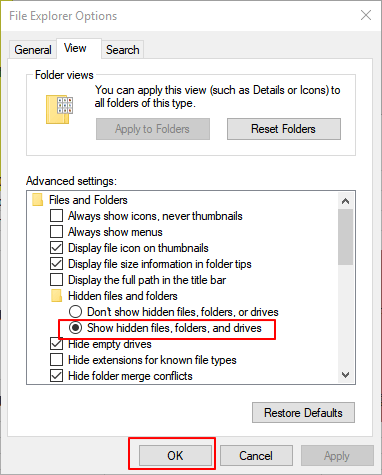
Langkah 6. Buka File Explorer > Open Local C: dive > Cari folder bernama "BOOT" yang telah ditetapkan kepada hidden > Delete folder kerana ia mengandungi fail SYSWIN.
Langkah 7. Kosongkan tong kitar semula.
Langkah 8. Buka Registry Editor > Pergi ke HKEY_CLASSES_BOOT > Klik kanan iklan pilih "Cari" > Taip: SYSMWIN dan padamkan pendaftaran.
Dengan berbuat demikian, program SYSWIN tidak akan berjalan pada komputer anda lagi. Jika anda tidak memadamkan fail Pendaftaran SYSWIN, apabila anda cenderung untuk membuka fail 0KB yang dijangkiti, ia akan berjalan semula pada PC anda sebaik sahaja anda memulakan semula komputer. Selepas ini, anda boleh cuba membuka dan menyemak semula fail 0-bait yang dijangkiti pada peranti anda.
Kaedah 2. Keluarkan Fail 0 Bait dengan Menukar Sambungan Fail
Berkenaan dengan: Selesaikan semua fail yang tiba-tiba menjadi 0 bait pada peranti storan atau pemacu keras komputer.
Selalunya, apabila fail yang disimpan pada peranti storan bertukar kepada 0KB, sambungan fail disimpan sebagai .000. Oleh itu, anda boleh mencuba langkah di bawah untuk menukar sambungan fail fail anda yang dijangkiti. Ini mungkin satu kejutan untuk anda:
Langkah 1. Cari peranti atau partition cakera keras di mana fail anda bertukar menjadi 0KB, klik kanan pada pemacu dan pilih "Properties".
Langkah 2. Pergi ke tab Alat, klik "Semak sekarang" dan klik "OK" untuk bermula.

Langkah 3. Klik "Imbas pemacu" dan klik "Tutup" apabila proses pengimbasan selesai.
Langkah 4. Buka cakera keras atau peranti storan anda dan taip: FUND.000 di medan alamat > tekan Enter.
Langkah 5. Simpan fail ke partition cakera keras yang berasingan, tukar nama dan sambungan failnya.
Contohnya: Tukar FOUND.000 kepada Word.doc , Excel.xls , dsb.
Langkah 6. Buka dan semak kandungan fail.
Fail 0-bait anda tidak ditetapkan dan anda boleh menggunakannya semula.
Kaedah 3. Muat Naik Semula, Muat Turun Semula, Hantar Semula Fail
Terpakai kepada: Selesaikan fail tidak lengkap yang telah dimuat naik, dimuat turun atau diterima dalam talian atau melalui e-mel.
Disebabkan oleh operasi yang tidak betul atau muat naik yang tidak lengkap, memuat turun melalui rangkaian atau e-mel, fail boleh ditukar menjadi sifar bait dengan mudah. Cara terbaik untuk menyelesaikan isu ini ialah menghantar semula atau memuat turun semula fail:
- 1. Muat naik semula fail dalam talian.
- 2. Muat turun semula fail.
- 3. Hantar semula fail kepada pelanggan atau rakan sekerja anda.
- 4. Semasa pelanggan atau rakan sekerja anda menghantar semula fail kepada anda.
Kaedah 4. Gunakan Alat Zip Biasa
Berkenaan dengan: Selesaikan fail dengan atribut yang tidak disokong.
Kebanyakan fail dengan atribut yang tidak disokong akan bertukar menjadi sifar bait. Ini biasanya disebabkan oleh menggunakan alat zip yang unik.
Cara terbaik ialah menggunakan alat zip biasa untuk memampatkan fail dan berkongsi dengan pelanggan, rakan sekerja dan rakan anda.
Alat Zip yang Disyorkan: WinZip , 7-Zip , WinRAR , dsb.

Kaedah 5. Jalankan CHKDSK
Berkenaan dengan: Selesaikan fail 0 bait yang disebabkan oleh ralat peranti yang tidak diketahui.
Apabila fail menjadi sifar bait untuk sistem fail yang rosak, anda boleh mencuba CMD untuk membetulkan ralat ini. Menjalankan CHKDSK boleh membetulkan struktur cakera rosak dan isu tidak boleh dibaca, walau bagaimanapun, ia juga boleh mengakibatkan jumlah kehilangan data. Ikuti untuk melihat langkah yang tepat:
Langkah 1. Klik "Mula" dan taip cmd dalam kotak Carian.
Langkah 2. Klik kanan "Prompt Perintah" dan pilih "Jalankan sebagai pentadbir".
Langkah 3. Taip CHKDSK F: /f /r /x tekan Enter.
(Ganti F: dengan huruf pemacu peranti anda yang rosak atau tidak boleh dibaca. )

Kemudian fail 0-bait anda akan dipulihkan dan anda boleh menggunakan semula fail tersebut semula.
Kaedah 6. Tunjukkan Fail Tersembunyi
Berlaku untuk: Pulihkan fail tersembunyi yang digantikan dengan sifar bait satu pada peranti storan.
Kadangkala, apabila cakera keras anda dijangkiti oleh beberapa virus yang tidak diketahui, fail anda juga mungkin tersembunyi dan digantikan dengan fail 0-bait.
Oleh itu, anda juga boleh mencuba kaedah ini untuk menunjukkan fail tersembunyi pada peranti anda:
Langkah 1. Klik kanan ikon Mula atau Windows, pilih "Cari".
Langkah 2. Taip: Tunjukkan fail tersembunyi, pilih "Tunjukkan fail dan folder tersembunyi" untuk membuka Pilihan Penjelajah Fail.
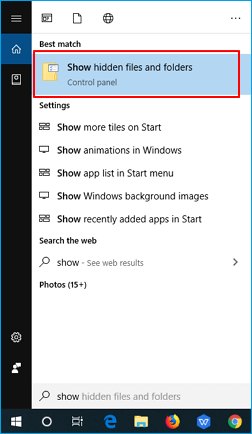
Langkah 3. Di bawah Tetapan lanjutan, klik "Tunjukkan fail tersembunyi, folder dan pemacu" > Klik "OK".
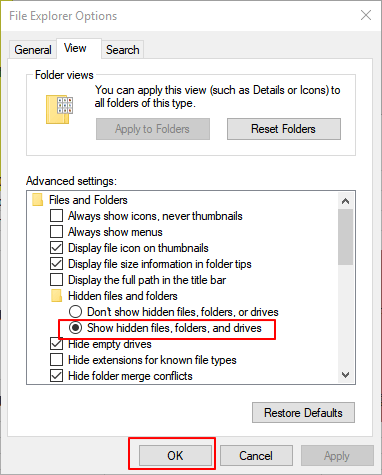
Selepas ini, anda boleh kembali untuk membuka peranti anda untuk melihat fail tersembunyi pada peranti anda.
Bahagian 3. Pulihkan/Baiki Fail Hilang dengan Perisian Pemulihan Data
Jika fail itu sendiri rosak, ia akan menjadi sifar bait. Dalam kes ini, anda boleh memfailkan perisian pembaikan dan pemulihan untuk membaiki fail yang rosak. Gunakan alat pembaikan fail Windows 10 - Perisian pemulihan data E aseUS untuk membaiki fail 0KB. Ia membolehkan anda membaiki dokumen Word / Excel yang rosak , membaiki foto dan video yang rosak. Jika anda mengalih keluar virus 0-bait tetapi mendapati tiada fail dipaparkan pada pemacu keras atau peranti storan luaran anda, anda boleh menggunakan perisian pemulihan data profesional untuk mencuba.
Selain itu, apabila isu kehilangan data berlaku pada peranti anda disebabkan oleh pemadaman, pemformatan atau sebab lain, pilihan terbaik anda ialah menggunakan perisian pemulihan fail untuk mendapatkan bantuan.
Wizard Pemulihan Data EaseUS menyokong untuk memulihkan fail daripada pelbagai situasi kehilangan fail dan memudahkan proses pemulihan dalam 3 langkah:
Langkah 1. Pilih lokasi dan mula mengimbas
Lancarkan Wizard Pemulihan Data EaseUS, tuding pada partition/drive di mana fail yang dipadam disimpan. Klik "Cari Data Hilang" untuk mencari fail yang hilang.

Langkah 2. Pilih fail yang anda ingin pulihkan
Apabila pengimbasan telah selesai, pilih fail yang dipadam yang anda ingin pulihkan. Anda boleh mengklik pada penapis untuk memaparkan hanya jenis fail yang anda mahu. Jika anda ingat nama fail, anda juga boleh mencari dalam kotak carian, yang merupakan cara terpantas untuk mencari fail sasaran.

Langkah 3. Pratonton dan pulihkan fail yang dipadam
Pratonton fail boleh pulih. Kemudian, pilih fail yang ingin anda pulihkan dan klik "Pulihkan" untuk menyimpan fail di lokasi storan baharu dan bukannya cakera tempat data hilang sebelum ini. Anda boleh memilih storan awan, seperti OneDrive, Google Drive, dsb., dan klik "Simpan" untuk menyimpan fail anda yang dipulihkan.

Pendek kata, apabila fail anda bertukar menjadi 0-bait atau 0KB, jangan teragak-agak dan cuba 6 kaedah yang disediakan di halaman ini untuk mendapatkan bantuan. Apabila anda kehilangan fail tanpa sandaran atau memadam fail secara kekal, biarkan Wizard Pemulihan Data EaseUS segera membawanya kembali.
Bagaimana untuk Membuang Virus 0KB daripada PC dan Memulihkan Soalan Lazim Fail 0 Byte
Berikut adalah lebih banyak topik yang berkaitan dengan cara membuang virus 0KB daripada PC dan cara memulihkan fail 0-bait. Jika anda juga mengalami masalah ini, dapatkan petua yang berkesan.
1. Bagaimanakah cara saya menyingkirkan virus 0KB?
Bagaimana untuk membuang virus 0KB dari PC? Anda boleh menggunakan perisian antivirus atau mengeluarkan virus 0KB secara manual daripada PC. Sangat mudah untuk menggunakan perisian anti-virus untuk mengalih keluar virus o bait dan memilih perisian anti-virus yang boleh dipercayai, seperti Bitdefender, Norton, Kaspersky, Avira atau Avast untuk menjalankan imbasan mendalam.
Untuk mengalih keluar virus 0 kb sendiri , pergi untuk menyemak langkah terperinci.
2. Bagaimanakah cara saya memulihkan 0 bait JPEG?
Anda boleh memulihkan 0 bait fail JPEG dengan cara di bawah:
- Pulihkan fail JPG daripada sandaran
- Tukar JPG kepada format lain
- Namakan semula fail JPEG tanpa menukar sambungan fail
- Muat turun fail JPG sekali lagi
- Membaiki fail JPEG yang rosak
- Lakukan CHKDSK
- Alih keluar virus 0KB untuk membaiki fail 0KB
3. Mengapa fail saya mempunyai 0 bait?
Mengapa fail saya mengatakan sifar bait? Dokumen sifar kb hanya merujuk kepada tiada data atau kandungan yang disimpan dalam fail, dan saiz fail juga menjadi sifar. Apabila fail menjadi 0 bait, ini biasanya bermakna terdapat masalah dengan sistem fail atau peranti storan. Fail 0 bait tidak boleh dibaca dan ditulis.
Jika fail 0 bait adalah kritikal, anda boleh melakukan pemulihan fail 0 bait dalam beberapa cara yang selamat, seperti yang ditunjukkan dalam artikel ini.
4. Bagaimanakah cara saya memulihkan 0 bait dalam Excel?
Jika dokumen Excel menunjukkan 0 bait, bagaimana untuk memulihkan fail Excel? Anda boleh menggunakan mod Pemulihan Fail Microsoft untuk membuka dan memulihkan fail 0-bait dalam Windows 10.
Langkah 1. Klik pada tab "Fail" dan kemudian klik "Buka".
Langkah 2. Klik folder di mana fail Excel 0 bait berada.
Langkah 3. Dalam kotak dialog Terbuka yang muncul, pilih 0 bait Excel.
Langkah 4. Klik pada butang anak panah di sebelah butang "Buka" dan pilih "Buka dan Baiki".
Langkah 5. Klik "Repair" untuk memulakan pemulihan fail 0-bait.
artikel berkaitan
-
2024 Alternatif kepada Muat Turun Percuma Recuva Versi Penuh dengan Crack
![author icon]() Daisy/2024/09/10
Daisy/2024/09/10
-
Cara Membaiki Windows 10 Menggunakan Command Prompt [Arahan SFC dan DISM]
![author icon]() Daisy/2024/09/11
Daisy/2024/09/11
-
Cara Memulihkan Fail Yang Dienkripsi atau Dihapus Ransomware
![author icon]() Cedric/2022/09/21
Cedric/2022/09/21
-
Pemulihan PDF Percuma: Pulihkan Fail PDF yang Dihapus, Tidak Disimpan, dan Rosak
![author icon]() Daisy/2022/09/21
Daisy/2022/09/21